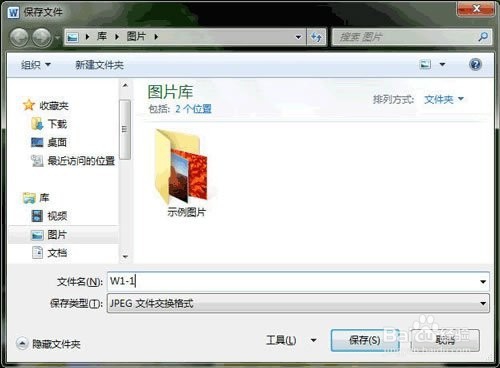Word 2010教程:快速提取Word文档中的图片
1、启动 Microsoft Word (Word 2003、Word 2007、Word 2010 都可以),打开需要提取图片的 Word 文档。打开“另存为”对话框,将“保存类型”设置为“网页”,给定一个“文件名”(如“图片”),再单击“保存”按钮。
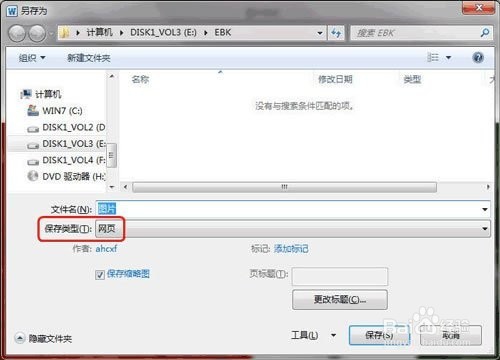
2、进入到上述网页文件所在的文件夹中,你会发现有一个名称为“文件名.files”(如“图片.files”),进入其中,前面 Word 文档中的图片就一一被保存在里面了。
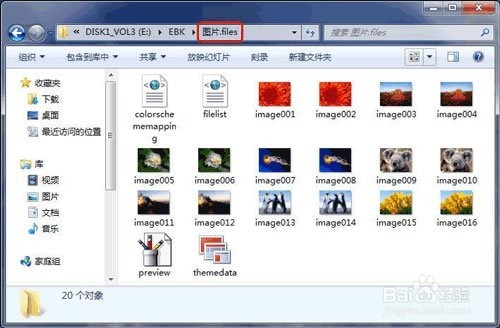
3、提取单张图片如果你想把文档中的某张图片提取出来,可以这样操作。1.启动 Word 2010,打开需要提取图片的 Word 文档。2.右击需要提取的图片,在随后出现的快捷菜单中,选择“另存为图片”选项。
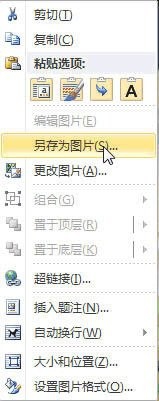
4、在随后出现的“保存文件”对话框中,给定一个图片文件名称,单击“保存”按钮,相应的图片就被单独保存下来了。